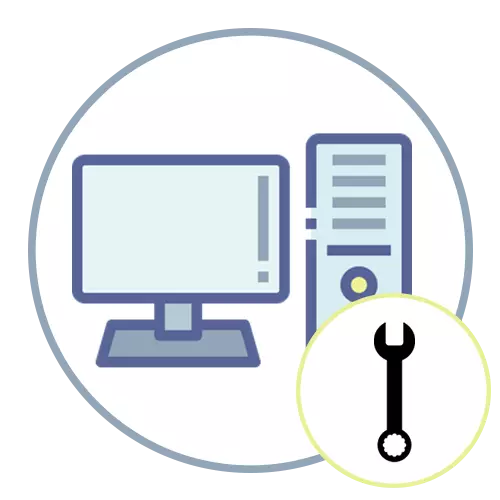
ഈ ലേഖനത്തിൽ, ഒരു സിസ്റ്റം യൂണിറ്റ് ഉള്ള ഒരു സ്വകാര്യ കമ്പ്യൂട്ടറിനെക്കുറിച്ച് ഇത് കൃത്യമായി ചർച്ച ചെയ്യും. നിങ്ങൾ ഒരു ലാപ്ടോപ്പിന്റെ ഉടമയാണെങ്കിൽ, ഇത്തരത്തിലുള്ള ഉപകരണങ്ങളുമായുള്ള ആശയവിനിമയമാണെങ്കിൽ, ഞങ്ങളുടെ വെബ്സൈറ്റിലെ മറ്റൊരു പൊതു ലേഖനം വായിക്കുക, അവിടെ അത് ടാസ്ക്കിന്റെ എല്ലാ സവിശേഷതകളെക്കുറിച്ചും എഴുതിയിട്ടുണ്ട്.
കൂടുതൽ വായിക്കുക: വീട്ടിലെ ലാപ്ടോപ്പ് ഡിസ്അസംബ്ലിംഗ് ചെയ്യുക
ഘട്ടം 1: തയ്യാറെടുപ്പ് പ്രവർത്തനങ്ങൾ
പിസിയെ ഉത്പാദിപ്പിക്കുന്നതിന് സങ്കീർണ്ണമായ തയ്യാറെടുപ്പുകളൊന്നും ഉത്പാദിപ്പിക്കേണ്ടതില്ല, കാരണം മാതൃർബോർഡിന്റെ വലുപ്പത്തിലും പാർപ്പിടത്തിലും പലപ്പോഴും വ്യത്യസ്തമായ ഒരു പ്രത്യേക വലുപ്പത്തിലുള്ള ചില സ്ക്രൂകൾ നിർണ്ണയിക്കേണ്ടതുണ്ട്. ഏതൊക്കെ സ്ക്രൂഡ്രൈവറുകൾ ആവശ്യമാണെന്ന് മനസിലാക്കുന്നതിനായി നിങ്ങളുടെ സിസ്റ്റം യൂണിറ്റിന്റെ രൂപം വിലയിരുത്തുക, അല്ലെങ്കിൽ ഏതെങ്കിലും ടൂൾ സ്റ്റോറിൽ വ്യത്യസ്ത ഇലക്ട്രോണിക്സ് നിരസിക്കാൻ ഒരു സെറ്റ് നേടുക.

ഘട്ടം 2: ശക്തി ഓഫുചെയ്യുന്നു
ഇത് നെറ്റ്വർക്കിലേക്ക് കണക്റ്റുചെയ്യുമ്പോൾ പിസി ഡിസ്അസംബ്ലിംഗ് അല്ലെങ്കിൽ പൊതുവെ നിലനിൽക്കുന്നതിനാൽ, അത് തകർച്ചയുടെ അപകടസാധ്യതയ്ക്ക് കാരണമാകുന്നത്. സിസ്റ്റം യൂണിറ്റിന്റെ മിക്ക ഘടകങ്ങളുടെയും ഹോട്ട് അടച്ചുപൂട്ടൽ നടപ്പിലാക്കുന്നത് സുരക്ഷിതമല്ല. അതിനാൽ, SARS ആരംഭിക്കുന്നതിന് മുമ്പ്, കമ്പ്യൂട്ടർ ഓഫാക്കുക, വൈദ്യുതി വിതരണം പരിമിതപ്പെടുത്താനുള്ള വൈദ്യുതി വിതരണത്തിലെ ബട്ടൺ അമർത്തുക, തുടർന്ന് let ട്ട്ലെറ്റിൽ നിന്ന് ചരട് പുറത്തെടുക്കുക.

ഇത് മോണിറ്ററും മറ്റ് ചുറ്റളവും വിച്ഛേദിക്കാൻ മാത്രമായി തുടരാനും, തുടർന്ന് സിസ്റ്റം യൂണിറ്റ് അത് വേദനിപ്പിക്കുന്നത് സുഖപ്രദമാകുന്നിടത്തോളം നീക്കുക.
ഘട്ടം 3: അകത്തേക്ക് പ്രവേശനം നേടുക
എല്ലാ ഘടകങ്ങളും യഥാക്രമം സിസ്റ്റം യൂണിറ്റിലാണ് സ്ഥിതിചെയ്യുന്നത്, അവ ആക്സസ് ചെയ്യുന്നതിന് നിങ്ങൾ അതിന്റെ വശത്തെ കവറുകൾ നീക്കംചെയ്യുകയും ഇരുമ്പ് വേർതിരിച്ചെടുക്കാൻ എല്ലാ മ s ണ്ടുകളും അഴിക്കുകയും വേണം. ചെലവേറിയ ഗെയിമിംഗ് കേസുകളിൽ, വശത്തെ കവർ പലപ്പോഴും ഒരു സാധാരണ വാതിലിനായി തുറക്കുന്നു, പിൻഭാഗം നിരവധി കോഗുകളിൽ സൂക്ഷിക്കുന്നു, അഴിച്ചുമാറ്റി, ഒരു സ്ക്രൂഡ്രൈവർ ഇല്ലാതെ പ്രശ്നങ്ങളൊന്നുമില്ല.

എന്നിരുന്നാലും, ഹൾസ് വ്യത്യസ്തമാണ്, കവറുകൾ പൊളിക്കുന്നത് സാധ്യമാകില്ല. വാതിലുകൾ എങ്ങനെ തുറക്കാമെന്ന് മനസിലാക്കാൻ അതിന്റെ ഘടനയുമായി സ്വതന്ത്രമായി പരിചയപ്പെടുത്തേണ്ടത് ആവശ്യമാണ്, മാത്രമല്ല കമ്പ്യൂട്ടറിനെ തുടർന്ന് തുടർന്നുള്ള തുടർന്നുള്ള തുടർന്നുള്ള തുടർന്നും പരിശോധിക്കുക.

ഘട്ടം 4: വൈദ്യുതി വിതരണം
വൈദ്യുതി വിതരണം വിച്ഛേദിക്കുക എന്നതാണ് ഏറ്റവും കൂടുതൽ സമയമെടുക്കുന്ന പ്രക്രിയകളിൽ ഒന്ന്. സിസ്റ്റം യൂണിറ്റിനുള്ളിൽ തന്നെ അവരുടെ വയറുകൾ ധാരാളം സ്ഥലമുണ്ടെന്ന വസ്തുതയുമായി ഇത് ഇതുമായി ബന്ധപ്പെട്ടതാണ്, കേബിൾ മാനേജുമെന്റ് കോൺഫിഗർ ചെയ്തിട്ടില്ലെങ്കിൽ, വയറുകൾ മറ്റ് ഘടകങ്ങളെ സ്പർശിക്കുകയോ അവയ്ക്ക് ചുറ്റും ആശയക്കുഴപ്പത്തിലാക്കുകയോ ചെയ്യാം. ഏതാണ് ഒരു നിർദ്ദിഷ്ട കണക്റ്ററിലേക്ക് ബന്ധിപ്പിച്ചിരിക്കുന്നതെന്ന് മനസിലാക്കാൻ ഇത് ഇടപെടുന്നു, അത് എക്സ്ട്രാക്റ്റുചെയ്യുന്നത് ബുദ്ധിമുട്ടാക്കുന്നു. എന്നിരുന്നാലും, അവ നീക്കംചെയ്യുന്നത് പൂർണ്ണമായും യാഥാർത്ഥ്യമാണ്, അത്തരമുണ്ടെങ്കിൽ, ഉറപ്പിച്ച് ആരംഭിക്കുന്നത് ആവശ്യമാണ്. കേസിന്റെ അടിയിൽ സ്ക്രൂകൾ കണ്ടെത്തുക, അവിടെ വൈദ്യുതി വിതരണം, അവ അഴിച്ചുമാറ്റി, തുടർന്ന് കൂടുതൽ പോകുക.

ഏത് കേബിളുകൾ ഉപയോഗിക്കുന്നുവെന്ന് നിർണ്ണയിക്കേണ്ടത് അത്യാവശ്യമാണ്, അവ സ്പർശിക്കാതിരിക്കാൻ ഇപ്പോൾ സ്വാതന്ത്ര്യമുണ്ട്. ഇത് വളരെ ബുദ്ധിമുട്ടുള്ള കാര്യമല്ല, കാരണം ഒരു വയറുകളിലൊന്ന് എടുത്ത് നിങ്ങളുടെ വിരലുകൾ അതിന്റെ അറ്റത്തേക്ക് ചെലവഴിക്കുക, നിലവിലെ കണക്ഷൻ കണ്ടെത്തുന്നു. മദർബോർഡുമായും സിസ്റ്റം യൂണിറ്റിന്റെ മറ്റ് ഭാഗങ്ങളുമായും ബന്ധിപ്പിച്ചിരിക്കുന്ന എല്ലാ ബിപി കേബിളുകളും നീക്കംചെയ്യുക: ബോഡി കൂളർ, വീഡിയോ കാർഡ്, എച്ച്ഡിഡി, ഡിവിഡി ഡ്രൈവ് എന്നിവ ഉപയോഗിക്കുകയാണെങ്കിൽ.

ഇനിപ്പറയുന്ന ചിത്രത്തിൽ, സിസ്റ്റം യൂണിറ്റിൽ നിന്ന് വീണ്ടെടുത്തതിനുശേഷം വൈദ്യുതി വിതരണം എങ്ങനെ കാണപ്പെടുന്നു എന്നതിന്റെ ഒരു ഉദാഹരണം നിങ്ങൾ കാണുന്നു. എല്ലാ വയറുകളും അപ്രാപ്തമാക്കി, അതിരുകടന്നില്ല. വഴിയിൽ, ഇപ്പോൾ തന്നെ ബിപി നീക്കം ചെയ്താൽ, അത് കണക്റ്റുചെയ്ത വീഡിയോ കാർഡോ മറ്റ് ഭാഗങ്ങളോ ഇടപെടുകയാണെങ്കിൽ, അതിന്റെ മുൻ ഘട്ടങ്ങളിലേയ്ക്ക് പോയി, വയറുകൾ വശത്തേക്ക് പോയി, പവർ അധികാരത്തിലേക്ക് മടങ്ങുക അത് ഇടപെടാത്തപ്പോൾ വിതരണം പിന്നീട് വിതരണം ചെയ്യുക.
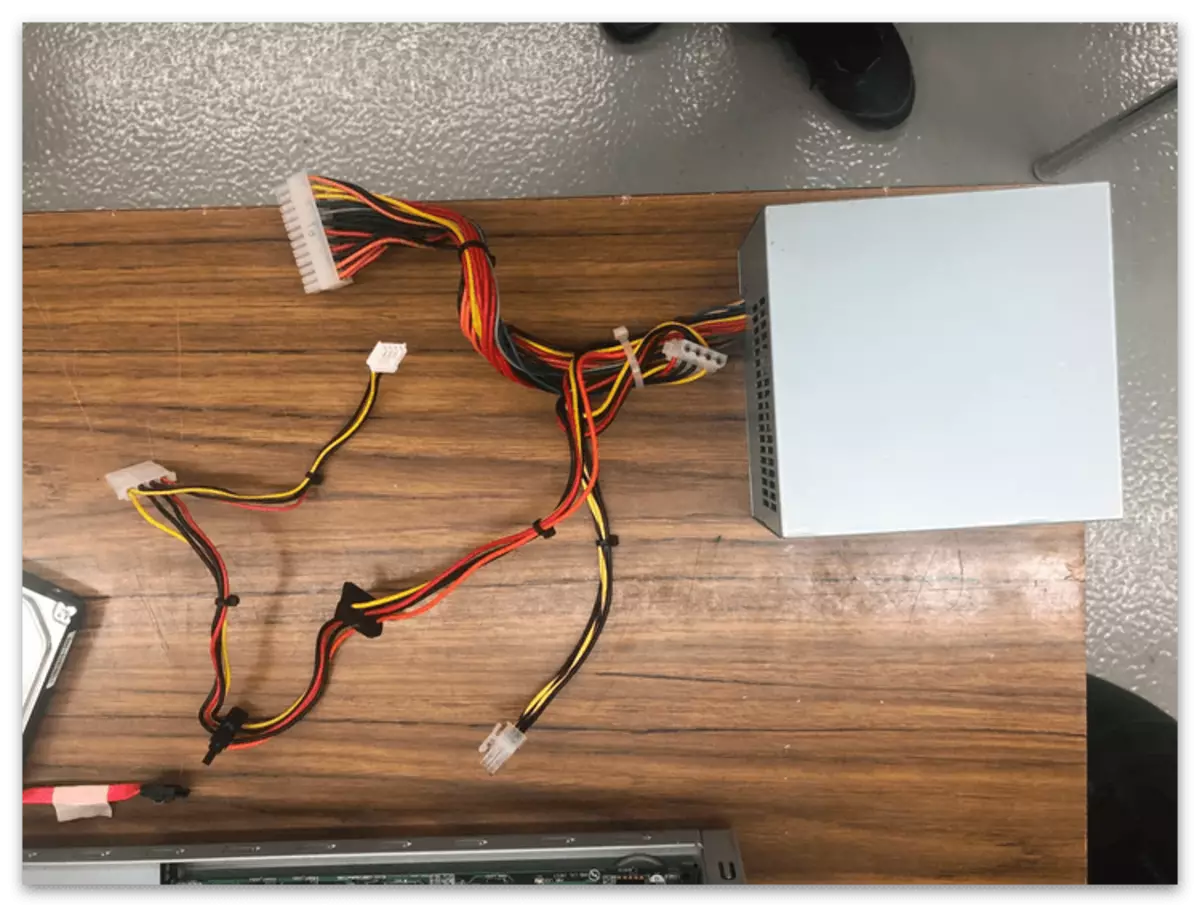
ഘട്ടം 5: ഡിവിഡി ഡ്രൈവ്
ഈ ഘട്ടം ഒരു ചെറിയ ശതമാനമായി മാത്രം പ്രസക്തമാണ്, കാരണം ഇപ്പോൾ പല സിസ്റ്റം യൂണിറ്റുകളിലും ഡിവിഡി ഡ്രൈവ് നഷ്ടമായിട്ടില്ല, കാരണം യുഎസ്ബി കേബിൾ ഉപയോഗിച്ച് കണക്റ്റുചെയ്തിരിക്കുന്ന ബാഹ്യ ഉപകരണം അവരുടെ വായനയിൽ പ്രയോഗിക്കുന്നു. നിങ്ങളുടെ കമ്പ്യൂട്ടറിലെ ഡ്രൈവ് ആണെങ്കിൽ, അതിന്റെ കണക്റ്റർ കണ്ടെത്താനും മ s ണ്ടുകൾ അഴിക്കാനും അത്യാവശ്യമാണ്, അതിനുശേഷം അത് നേടാൻ എളുപ്പമാണ്.
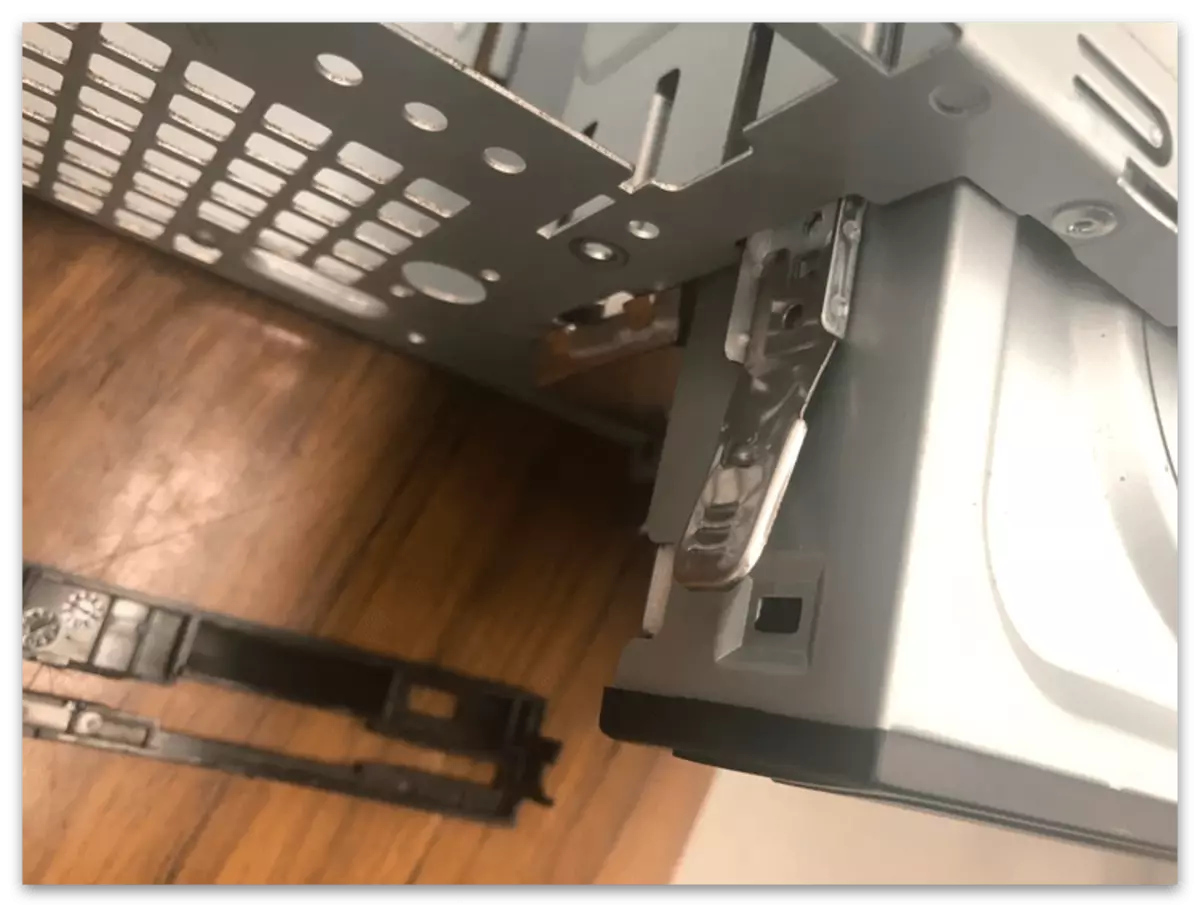
മുമ്പത്തെ ഘട്ടത്തിൽ ചർച്ച ചെയ്യപ്പെട്ട വൈദ്യുതി വിതരണത്തിലേക്ക് നിരവധി ഡിവിഡി ഡ്രൈവുകൾ ഒരു വയർ ബന്ധിപ്പിച്ചിട്ടുണ്ടെന്നും മറക്കരുത്, അതിനാൽ ആദ്യം അത് പുറത്തെടുക്കുക, തുടർന്ന് പ്രധാന ഉപകരണം നീക്കംചെയ്യുക. ഉപവാസ സ്ക്രൂ നഷ്ടപ്പെടുത്തരുത്, കാരണം മദർബോർഡിൽ ഉപയോഗിച്ച മറ്റുള്ളവരിൽ നിന്ന് വ്യത്യസ്തമാണ്, അവ ഈ കണക്റ്ററിന് അനുയോജ്യമാകില്ല.
ഞങ്ങളുടെ സൈറ്റിൽ ഡ്രൈവ് മാതൃബറിലേക്ക് ബന്ധിപ്പിക്കുന്നതിന് ഒരു നിർദ്ദേശമുണ്ട്, അത് ഇപ്പോൾ അല്ലെങ്കിൽ അടുത്ത കമ്പ്യൂട്ടറുകളുടെ അസംബ്ലിയിൽ നിങ്ങൾക്ക് ഉപയോഗിക്കാം.
കൂടുതൽ വായിക്കുക: മദർബോർഡിലേക്കുള്ള ഒരു ഡ്രൈവിനെ ബന്ധിപ്പിക്കുന്നു
ഘട്ടം 6: കാബിനറ്റ് കൂളറുകൾ
ബോഡി കൂളറുകളുടെ പൂർണ്ണ ഷട്ട്ഡൗൺ ആവശ്യമില്ല, അതിനുശേഷം മിക്ക കേസുകളിലും പിസിയുടെ വിശകലനത്തിൽ ഇടപെടരുത്, പക്ഷേ എല്ലാ പവർ വയറുകളും അപ്രാപ്തമാക്കിയതായി ശ്രദ്ധിക്കേണ്ടത് ആവശ്യമാണ്. ഇത് ചെയ്യുന്നതിന്, ഏത് തരം കണക്ഷനോ ആരാധകനോ ഉപയോഗിക്കുന്നുവെന്ന് നിങ്ങൾ അറിയേണ്ടതുണ്ട്. രണ്ടെണ്ണം രണ്ടെണ്ണമുണ്ട്, അതിനാൽ ഇത് നിർവചനത്തിൽ ഉണ്ടാകില്ല. വയർക്ക് മോളെക്സ് ഫോർമാറ്റിനുണ്ടെന്നും വൈദ്യുതി വിതരണവുമായി ബന്ധപ്പെട്ടിരിക്കുന്നുവെന്നും ആദ്യത്തേത് സൂചിപ്പിക്കുന്നു, കൂടാതെ മദർബോർഡിലെ സ D ജന്യ ഫാൻ കണക്റ്ററുകളുടെ ഉപയോഗമാണ് രണ്ടാമത്തേത്, ഇത് പ്രോസസ്സറിനും ബോഡി കൂളറുകൾക്കും രൂപകൽപ്പന ചെയ്തിട്ടുണ്ട്.

സ്ട്രോക്കിലെ അടുത്ത ചിത്രത്തിൽ, എൻക്ലോസർ ആരാധകന്റെ ചുറ്റുപാടുന്നത് ഒരു മദർബോർഡ് പോലെ കാണപ്പെടുന്നതായി നിങ്ങൾ കാണുന്നു. ഇതിനായി 3-പിൻ അല്ലെങ്കിൽ 4-പിൻ തുറമുഖങ്ങൾ ഉപയോഗിക്കുന്നു, ഒരു പ്രത്യേക സോഫ്റ്റ്വെയറിലൂടെയോ ബയോസിലോ ഭ്രമണത്തിന്റെ വേഗത നിയന്ത്രിക്കാൻ അത്തരമൊരു ഇന്റർഫേസ് നിങ്ങളെ അനുവദിക്കുന്നു, ഇത് ബിപിയിൽ നിന്ന് ബാധകമാകുമ്പോൾ അത് സാധ്യമല്ല. എന്നിരുന്നാലും, നിങ്ങൾക്ക് വിശദാംശങ്ങളിലേക്ക് പോകാൻ കഴിയില്ല, കാരണം നിങ്ങൾ പവർ ഓഫ് ചെയ്യേണ്ടതുണ്ട്, കാരണം വയറിംഗ് വലിച്ച് (ശ്രദ്ധാപൂർവ്വം ചെയ്യുക, കാരണം ഇത് വളരെയധികം പരിശ്രമിക്കാൻ അവസരമുണ്ട്).
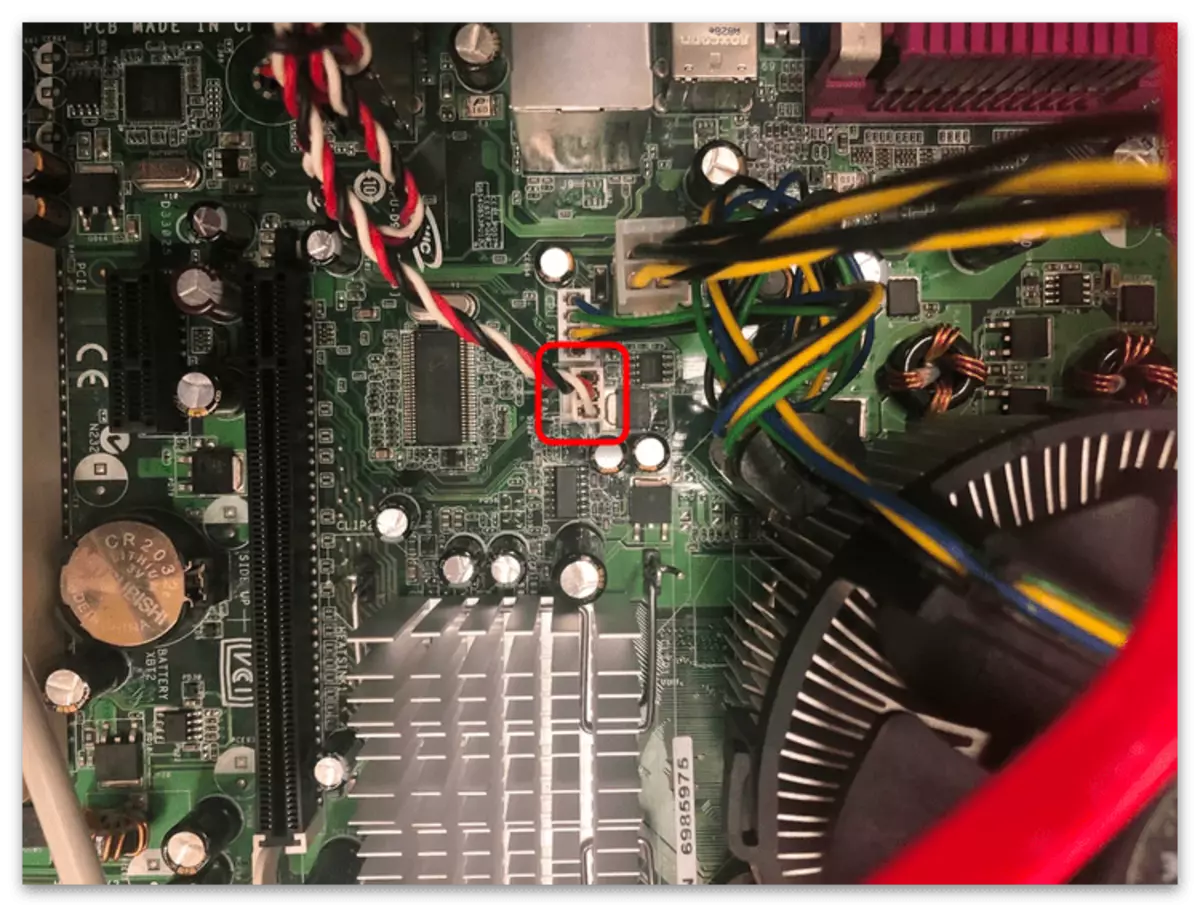
ഉദാഹരണത്തിന്, ഇത് വൃത്തിയാക്കാനോ മാറ്റിസ്ഥാപിക്കാനോ നിങ്ങൾ ഒരു സ്ക്രൂഡ്രൈവർ ഉപയോഗിക്കാനും മ s ണ്ട് ഡ്രൂപ്പ് ചെയ്യാനും നിങ്ങൾ ഒരു പ്രശ്നവുമില്ലാതെ നീക്കംചെയ്യേണ്ടതുണ്ട്.
ഘട്ടം 7: പ്രോസസർ കൂളർ
പ്രോസസർ തണുത്തതാണ് ഇതിനെക്കുറിച്ചാണ്, എന്നാൽ അത്തരം പെരിഫറൽ ഉപകരണങ്ങളുടെ ഫാസ്റ്റണിനുമായി ബന്ധപ്പെട്ട സ്വന്തം സവിശേഷതകളും ഉണ്ട്. അത്തരം കൂളറുകൾ എല്ലായ്പ്പോഴും നാല് ലാച്ചുകൾ അല്ലെങ്കിൽ മാതൃർബോർഡിലേക്ക് ബന്ധിപ്പിച്ചിരിക്കുന്ന പ്രത്യേക സ്ക്രൂകൾ ഘടിപ്പിച്ചിരിക്കുന്നു എന്നതാണ് വസ്തുത. ഈ വിഷയത്തെക്കുറിച്ചുള്ള കൂടുതൽ വിവരങ്ങൾക്ക്, ഇനിപ്പറയുന്ന ലിങ്കിൽ ക്ലിക്കുചെയ്ത് ഞങ്ങളുടെ വെബ്സൈറ്റിലെ മറ്റൊരു ലേഖനത്തിൽ നിങ്ങൾ കണ്ടെത്തും.
കൂടുതൽ വായിക്കുക: പ്രോസസറിൽ നിന്നുള്ള തണുപ്പ് നീക്കംചെയ്യുക
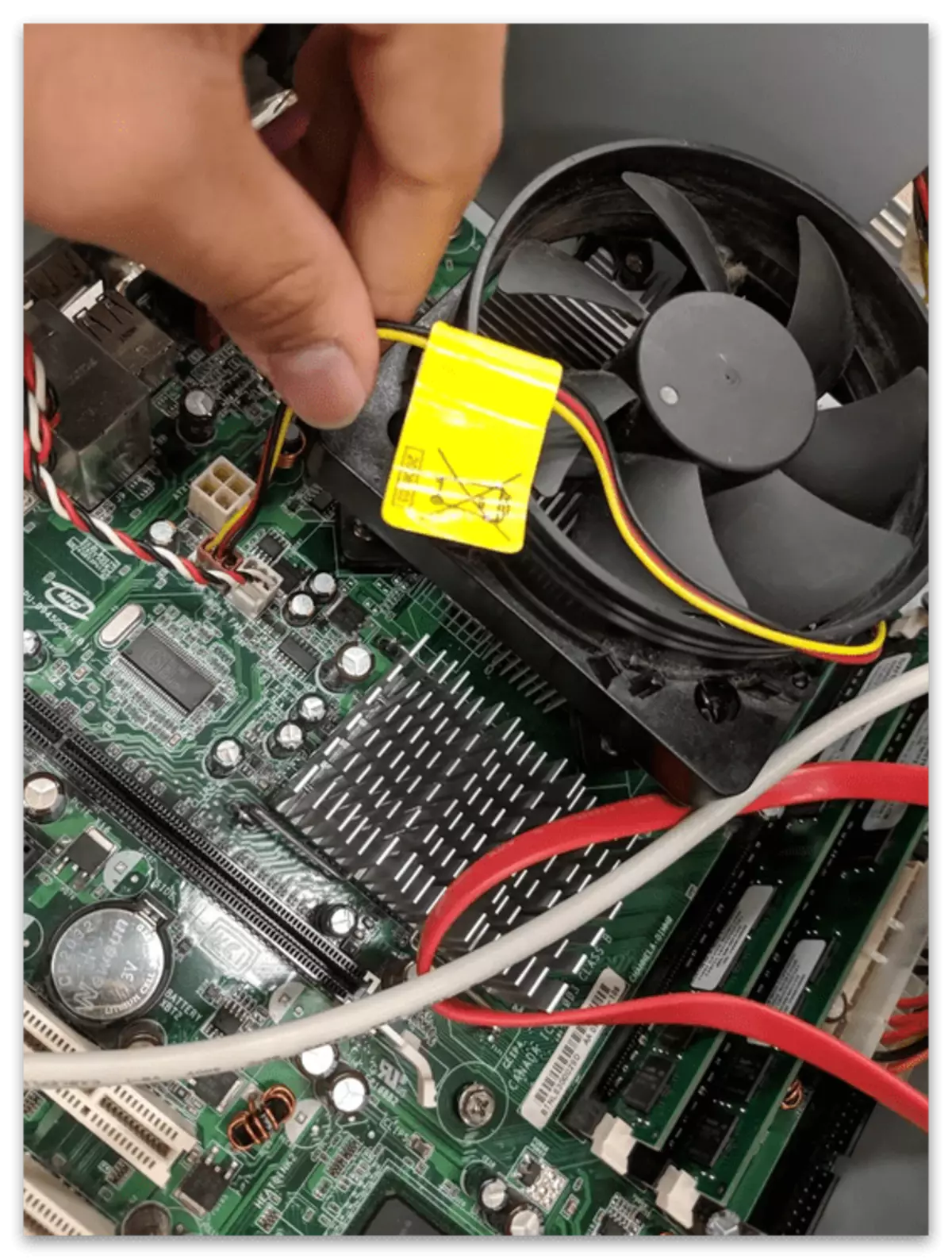
ഒരു കമ്പ്യൂട്ടർ മിന്നുന്നത് നിങ്ങൾക്ക് ഇതിനകം പരിചിതമാണെങ്കിൽ, ലേഖനം വായിക്കാൻ ആഗ്രഹിക്കുന്നില്ലെങ്കിൽ, അടുത്ത ചിത്രം നോക്കുക, അവിടെ നിങ്ങൾ പ്രോസസർ കൂളറിലെ നാല് ഫർണിച്ചറുകളിൽ ഒന്ന് അനുവദിക്കുന്നു, അത് നിങ്ങൾ കണ്ടെത്തേണ്ടതുണ്ട്.
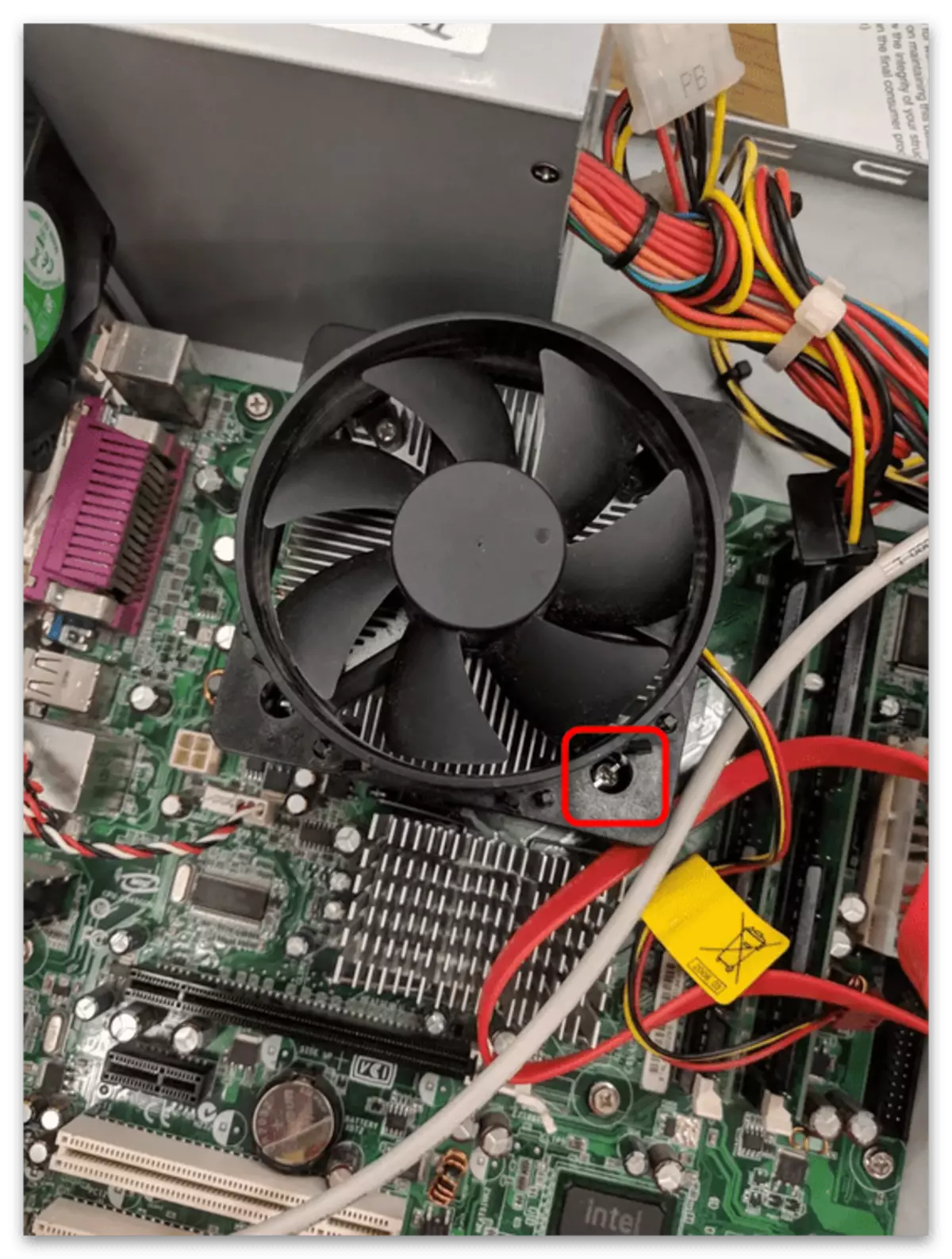
ഫാൻ നീക്കംചെയ്യുമ്പോൾ, ശ്രദ്ധിക്കുക, കാരണം അതിന്റെ പുറം പാനലിലെ താപ പാനത്തിൽ അവശേഷിക്കുന്നു, അത് നിങ്ങൾക്ക് പട്ടിക, മറ്റ് ഘടകങ്ങൾ അല്ലെങ്കിൽ കൈകൾ എന്നിവ മങ്ങിക്കാൻ കഴിയും. ഭാവിയിലാണെങ്കിൽ നിങ്ങൾ താപ പേസ്റ്റ് മാറ്റാൻ പോകുന്നുവെങ്കിൽ, ഈ അവശിഷ്ടങ്ങൾ ഒരു തുണിയോ തൂവാലയോ ഉപയോഗിച്ച് മായ്ക്കാനാകും.

ഘട്ടം 8: ഹാർഡ് ഡിസ്കുകളും എസ്എസ്ഡിയും
മുമ്പത്തെ ഘട്ടങ്ങളെ പിന്തുടർന്ന്, നിങ്ങൾ ഇതിനകം തന്നെ എല്ലാ വയറുകളുംക്കൊപ്പം വൈദ്യുതി വിതരണം ഓഫാക്കി, അതിൽ ചിലത് ഹാർഡ് ഡിസ്കുകളിലേക്ക് വൈദ്യുതി വിതരണത്തിന് കാരണമാകുന്നു, പക്ഷേ എല്ലാം അല്ല. ഹാർഡ് ഡിസ്കിലേക്കോ എച്ച്ഡിഡിയിലേക്കോ കണക്റ്റുചെയ്തിരിക്കുന്ന രണ്ടാമത്തെ കേബിൾ മദർബോർഡിലേക്ക് പോകുന്നു, ഒപ്പം ഡാറ്റ വിജയകരമായി പ്രോസസ്സ് ചെയ്യുന്നതിനായി രൂപകൽപ്പന ചെയ്തിരിക്കുന്നു. അത് നിങ്ങൾ ഓഫുചെയ്യേണ്ടതുണ്ട്, തുടർന്ന് ഹാർഡ് ഡ്രൈവ് പരിഹരിക്കുന്ന സ്ക്രൂകൾ നീക്കംചെയ്യുക, അത്തരത്തിലുള്ളവ ഉണ്ടെങ്കിൽ അത് കണക്റ്ററിൽ നിന്ന് നീക്കംചെയ്യുക. ഈ ടാസ്ക്കിന്റെ പ്രകടനത്തിന്റെ എല്ലാ സൂക്ഷ്മതകളും എച്ച്ഡിഡി മാറ്റിസ്ഥാപിക്കുന്നതിലെ മെറ്റീരിയൽ വിവരിക്കുന്നു, അതിന്റെ ആദ്യ ഭാഗം വേർതിരിച്ചെടുക്കാൻ അർപ്പിതമാണ്.
കൂടുതൽ വായിക്കുക: ഹാർഡ് ഡിസ്ക് പിസിയിലും ലാപ്ടോപ്പിലും മാറ്റിസ്ഥാപിക്കുക

ഘട്ടം 9: റാം
മാലിന്യങ്ങളെ കൂടുതൽ ശുദ്ധീകരിക്കാൻ കമ്പ്യൂട്ടർ ഡിസ്അസംബ്ലിംഗ് ചെയ്താൽ, മദർബോർഡിലെ എല്ലാ വിഭാഗങ്ങളിലേക്കും പ്രവേശനത്തെ തടസ്സപ്പെടുത്താതിരിക്കാനും അത്തരമൊരു ആവശ്യം ഉണ്ടാകാതിരിക്കാനും നിങ്ങൾ നിർവ്വഹിക്കേണ്ടതുണ്ട് നിരവധി ലളിതമായ ഘട്ടങ്ങൾ. ആദ്യം, ഒരു പ്രത്യേക നിറത്തിൽ ഹൈലൈറ്റ് ചെയ്ത ലോച്ചലുകൾ കണ്ടെത്തുക അല്ലെങ്കിൽ ഒരു സ്ലോട്ട് ഉപയോഗിച്ച് ലയിപ്പിക്കുക. അവർ ഇരുവശത്തും ബാർ ചെയ്യുന്നു, അത് പുറത്തെടുക്കുന്നതിൽ നിന്ന് തടയും, അതിനാൽ അവ യഥാക്രമം ഇടത്തരപരവും വലതും ശേഖരിക്കേണ്ടതുണ്ട്.

രണ്ടാമതായി, വൃത്തികെട്ട കൈകളുള്ള പലകകൾ പിടിച്ച് അവ പതുക്കെ സ്പർശിക്കരുത്, എല്ലാം കൂടുതൽ എക്സ്ട്രാക്റ്റുചെയ്യാൻ മൂന്നാം കക്ഷി ഇനങ്ങൾ ഉപയോഗിക്കരുത്. ഒരു ഫഴ്ച്ചയ്ക്ക് രണ്ട് വിരലുകൾ എടുത്ത് അത് വലിച്ചെടുക്കാൻ മാത്രമേ മതിയാകൂ, അതിനാൽ ഇത് പ്രശ്നങ്ങളൊന്നുമില്ലാതെ പുറത്തെടുക്കുക.

ഒരു നിർദ്ദിഷ്ട നിയമം പാലിക്കേണ്ടത് പ്രധാനമായതിനാൽ, കീയുടെ സ്ഥാനം അനുസരിക്കേണ്ടത് പ്രധാനമായതിനാൽ നിങ്ങളുടെ ശ്രദ്ധ നിങ്ങളുടെ ശ്രദ്ധയേറിയതുമാണ്, കാരണം കീയുടെ സ്ഥാനം. ഇനിപ്പറയുന്ന ഇൻസ്റ്റാളേഷൻ പ്രക്രിയയെക്കുറിച്ചുള്ള മുഴുവൻ ഇൻസ്റ്റാളേഷൻ പ്രക്രിയയും ഇനിപ്പറയുന്ന ലിങ്കിനായി നിങ്ങൾ പഠിക്കും.
കൂടുതൽ വായിക്കുക: റാം മൊഡ്യൂളുകൾ ഇൻസ്റ്റാൾ ചെയ്യുക
ഘട്ടം 10: പ്രോസസർ
ഇത് മാറ്റിസ്ഥാപിക്കുകയാണെങ്കിൽ മാത്രമേ നിങ്ങൾ പ്രോസസ്സർ നീക്കംചെയ്യണം, കാരണം വൃത്തിയാക്കുമ്പോൾ അത് സ്ഥലത്ത് നിന്ന് പുറത്തുപോകുന്നത് നല്ലതാണ് - അത് മദർബോർഡിനെ പൂർണ്ണമായും തടസ്സപ്പെടുത്തുന്നില്ല. ആവശ്യമെങ്കിൽ, സാധാരണയായി ഒരു ചെറിയ കൊളുത്ത് സൂക്ഷിക്കേണ്ടതുണ്ട്, അതിനുശേഷം അത് ഒരു വിരൽ പ്രോസസ്സർ സ ently മ്യമായി പോകൂ അല്ലെങ്കിൽ അത് പുറത്തെടുത്ത് അത് നേടുന്നു. അധിക ശ്രമം പ്രയോഗിക്കരുത്, കാലുകൾ തൊടരുത്, കാരണം അവയിൽ ഒന്നിൽ ഒരാളെങ്കിലും ഓടിക്കാൻ ഒരു വലിയ അവസരമുണ്ട്, അത് പ്രശ്നങ്ങളിലേക്ക് നയിക്കും.

ഈ ഘടകത്തെ മദർബോർഡ് സോക്കറ്റിൽ ഇല്ലാത്തതിനാൽ പ്രോസസർ പുറത്തെടുത്ത ശേഷം ഇതിനകം തന്നെ ഇത് ഇതിനകം പരിഗണിക്കുക (നിർമ്മാതാവിനെ ആശ്രയിച്ചിരിക്കുന്നു). അത് ശ്രദ്ധാപൂർവ്വം വയ്ക്കുക, മറ്റ് കൃതികളിൽ സ്പർശിക്കാതിരിക്കാൻ ശ്രമിക്കുക.
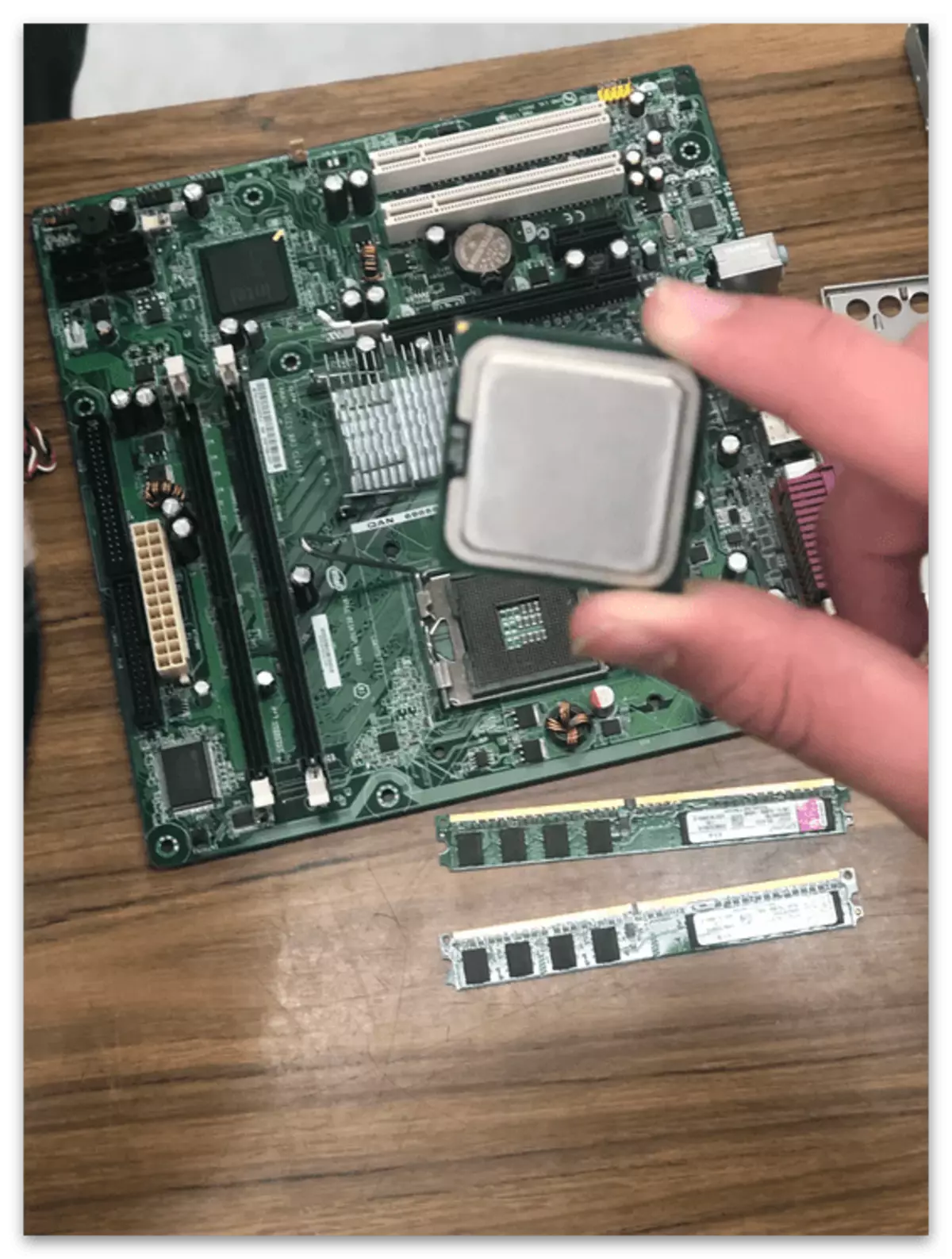
ഘട്ടം 11: മദർബോർഡ്
നിങ്ങൾ മുമ്പത്തെ എല്ലാ നടപടികളും പൂർത്തിയാക്കിയിട്ടുണ്ടെങ്കിൽ, അതിനർത്ഥം മദർബോർഡ് നീക്കംചെയ്യുന്നതിന് മാത്രം, അതിനുശേഷം കമ്പ്യൂട്ടറിന്റെ ഡിസ്അസംബ്ലിംഗ് ചെയ്യും. അതിന്റെ ആകൃതിയുടെ ചുറ്റളവിന് ചുറ്റും നാല് സ്ക്രൂകൾ മദർബോർഡ് സൂക്ഷിക്കുന്നു. നിങ്ങൾ അവയെ ഒരു സ്ക്രൂഡ്രൈവർ ഉപയോഗിച്ച് അഴിച്ചുമാറ്റേണ്ടതുണ്ട്, അതിനുശേഷം അതിന്റെ കണക്റ്റിൽ നിന്ന് ഘടകം അതിന്റെ കണക്സിൽ നിന്ന് നീക്കംചെയ്യാനും കൂടുതൽ പ്രവർത്തനങ്ങളിലേക്ക് പോകാനും കഴിയും, ഇരുമ്പിനെ വൃത്തിയാക്കുക അല്ലെങ്കിൽ മാറ്റിസ്ഥാപിക്കുക.
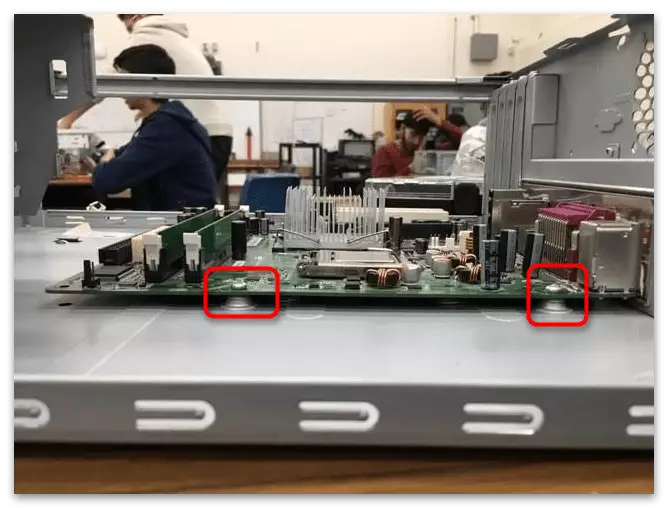
ഫ്രണ്ട് പാനൽ ഇതുവരെ അപ്രാപ്തമാക്കിയിട്ടില്ലെങ്കിൽ, മദർബോർഡ് വേർതിരിച്ചെടുക്കുന്നതുവരെ അത് ചെയ്യുക. ഫ്രണ്ട് പാനലിൽ ബട്ടണുകളും സൂചകങ്ങളും ഉൾപ്പെടുന്നു, അതിൽ നിന്ന് വയറുകൾ സിസ്റ്റം ബോർഡിലേക്ക് വരുന്നു. അവയുടെ കണക്റ്ററുകളിൽ നിന്ന് പുറത്തെടുക്കേണ്ടതുണ്ട്, എല്ലാ പ്രവർത്തനങ്ങളും പൂർത്തിയാകുമ്പോൾ, നിർദ്ദേശങ്ങൾ നിരീക്ഷിച്ച് വീണ്ടും ചേർക്കുക.
കൂടുതൽ വായിക്കുക: ഫ്രണ്ട് പാനൽ മദർബോർഡിലേക്ക് ബന്ധിപ്പിക്കുന്നു
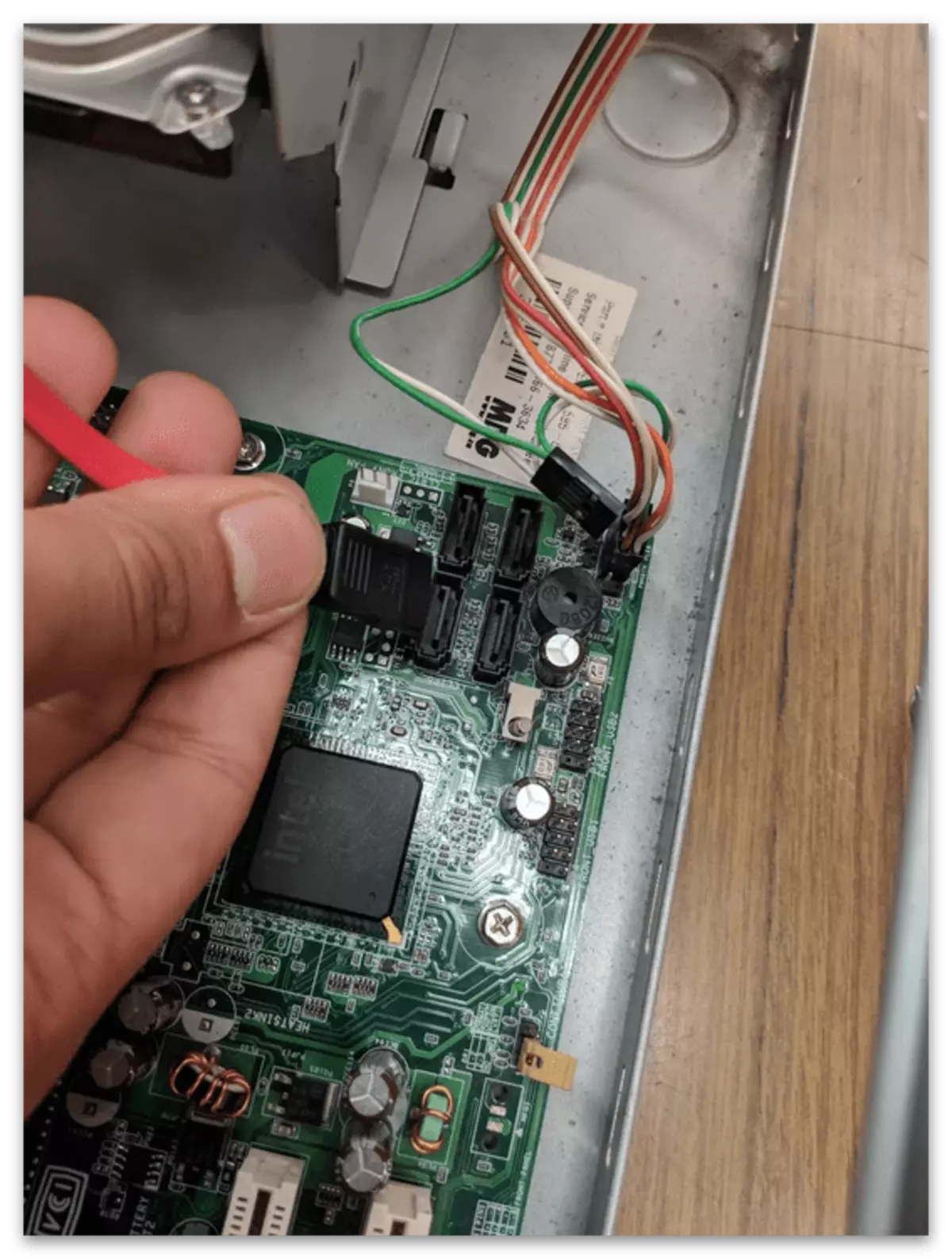
മദർബോർഡിന്റെ പുറകിൽ, കേടുപാടുകൾ സംഭവിക്കാൻ കഴിയാത്ത കോൺടാക്റ്റുകളും ഉണ്ട്. പ്രത്യേകിച്ചും ഘടകത്തിൽ നിന്നുള്ള ബോക്സിൽ നിന്നുള്ള ബോക്സിൽ വേർതിരിച്ചെടുക്കുന്നതിന് ശേഷം ഉപയോഗിക്കാൻ കഴിയുന്ന ഒരു ലൈനിംഗ് ഉണ്ട്, പക്ഷേ അത് ഇല്ലെങ്കിൽ, ഒരു കൂമ്പാരം ഇല്ലാത്ത മൃദുവായ തുണിത്തരമാണ്.
